【主板更换与系统兼容性】:联想服务器启动项调整的技术要点:系统兼容性的深度探索
发布时间: 2024-12-22 17:02:22 阅读量: 1 订阅数: 8 

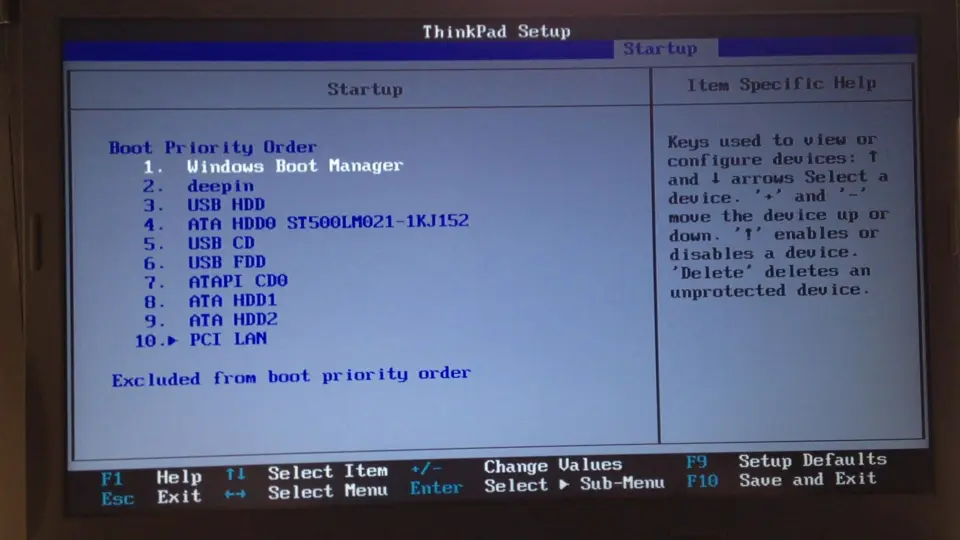
# 摘要
本文综合分析了主板更换中遇到的系统兼容性问题,从硬件与软件两个层面进行了详尽探讨。硬件兼容性分析包括CPU接口与主板插槽的匹配、主板BIOS/UEFI对CPU的支持、内存类型及速度容量的限制,以及扩展卡的兼容性问题。软件兼容性分析则涉及操作系统与主板驱动的兼容性、固件更新的影响、应用程序硬件要求与主板的匹配,以及兼容性问题的诊断与解决策略。文章还介绍了系统启动项调整的技术要点,包括BIOS/UEFI设置、启动引导顺序的优化,以及自定义启动脚本与参数。实践案例部分以联想服务器主板更换为背景,分享了硬件升级、系统兼容性检查、测试与调整的经验。最后,对未来服务器主板的兼容性管理进行了展望,并讨论了相关的技术挑战与解决方案。
# 关键字
主板兼容性;CPU接口;BIOS/UEFI;内存限制;系统启动;服务器硬件;技术挑战;预防性维护
参考资源链接:[联想IBM服务器更换主板后启动项调整教程:BIOS设置详解](https://wenku.csdn.net/doc/35htfc5y03?spm=1055.2635.3001.10343)
# 1. 主板更换与系统兼容性问题概述
## 简介
随着技术的迅速发展,升级主板已成为提高计算机性能的一种常见方式。然而,在升级过程中,确保新旧硬件之间的兼容性是一个至关重要的问题。系统兼容性问题若处理不当,可能会导致系统不稳定、启动失败甚至硬件损坏。
## 影响系统兼容性的因素
更换主板时,要考虑多个因素以确保系统兼容性。这包括但不限于CPU、内存和扩展卡的兼容性,以及操作系统和应用程序的支持。一个不兼容的组件可能会使得整个系统无法正常工作。
## 系统兼容性的重要性
在更换主板之前进行彻底的兼容性检查,可以避免不必要的麻烦,确保系统的稳定性和性能。本文将从硬件和软件两个层面,对系统兼容性问题进行分析,并提供实用的解决策略。
# 2. 硬件层面的兼容性分析
随着技术的不断进步,硬件兼容性成为计算机系统稳定运行的基础。本章将深入探讨硬件层面兼容性的关键要素,特别是主板与不同硬件组件之间的关系。我们将从主板与CPU的兼容性开始,然后转到内存和扩展卡的问题,这些都对于确保系统的平稳运行至关重要。
## 2.1 主板与CPU的兼容性
CPU作为计算机的“大脑”,它与主板之间的兼容性是整个系统性能的基石。兼容性问题主要集中在两个方面:CPU接口类型与主板插槽的匹配,以及主板BIOS/UEFI对CPU的支持。
### 2.1.1 CPU接口类型与主板插槽的匹配
CPU接口类型需与主板的插槽类型严格对应,例如Intel的LGA 1151与AMD的AM4是两个品牌不同的CPU接口类型,每种类型设计了各自的主板插槽。以下是具体匹配的分析:
- **Intel CPU接口:**
- **LGA 1151**:对应Intel 6代及7代Core处理器,适用于H110、B150、H170、Q150、Z170等芯片组主板。
- **LGA 1200**:用于Intel 10代Core处理器,需与H410、B460、H470、Q470、Z490等芯片组主板配合。
- **AMD CPU接口:**
- **AM4**:适合AMD Ryzen及部分APU处理器,兼容A320、B350、X370、A520、B450、X470、B550和X570系列主板。
在选择主板和CPU时,一定要确认处理器的插槽类型与主板上的插槽是否一致,否则将无法安装。
### 2.1.2 主板BIOS/UEFI对CPU的支持
BIOS/UEFI是主板上重要的固件,它负责硬件的初始化和引导操作系统。主板BIOS/UEFI对CPU的支持情况,对于新旧CPU更换尤为重要。以下是BIOS/UEFI支持CPU的分析:
- **更新BIOS/UEFI:** 某些主板可以通过更新BIOS/UEFI来支持新一代的CPU,这对于升级现有系统非常有用。然而,升级前需考虑现有硬件条件是否满足新CPU的要求,如电源功率、散热能力等。
- **CPU支持列表:** 主板厂商通常会在官方网站上提供CPU支持列表。对于即将购买的CPU,应当先在主板的支持列表中确认兼容性。
- **软硬件交互:** 在CPU与主板的交互过程中,BIOS/UEFI扮演着信息传递的桥梁角色。因此,保持BIOS/UEFI的最新状态,能够确保硬件组件间最佳的通信。
**示例代码块(BIOS更新步骤):**
```bash
# BIOS更新步骤示例(以ASUS主板为例)
1. 下载最新的BIOS更新文件,通常为一个.exe或.rom文件。
2. 备份重要数据,以防BIOS更新过程中发生意外。
3. 运行BIOS更新程序。通常,只需双击下载的.exe文件。
4. 按照程序提示进行操作,选择更新的BIOS文件。
5. 等待更新过程完成,期间不要断电。
6. 更新完成后重启计算机。
```
**参数说明:**
- BIOS文件需要与主板型号精确匹配,下载时需谨慎。
- 更新过程中保持电源供应稳定,避免非正常断电导致主板损坏。
- 更新完成后,一般需要在BIOS设置中进行一些基础配置,如启动顺序等。
## 2.2 主板与内存的兼容性
内存作为系统的临时存储设施,其兼容性直接影响计算机的性能表现。这一部分将讨论内存类型与主板内存插槽的兼容性,以及主板对内存速度与容量的限制。
### 2.2.1 内存类型与主板内存插槽的兼容性
内存类型主要分为DDR3、DDR4和DDR5,随着技术的进步,新一代内存插槽的设计也会随之变化。以下是内存类型与主板内存插槽兼容性的分析:
- **DDR3与DDR4对比:** DDR3的针脚数为240,而DDR4是288针。从物理上,它们就不能互换插拔。DDR3适用于老旧主板,而DDR4则成为主流。
- **DDR4与DDR5:** 目前DDR5正逐渐进入市场,其针脚数将与DDR4不同,同时引入新的电源管理和数据传输技术。新一代主板将支持DDR5,老主板则不兼容。
### 2.2.2 主板对内存速度与容量的限制
主板对于内存容量的支持有其上限,这个上限与主板设计的内存条插槽数量有关,同时也受制于CPU和主板芯片组的支持。以下是内存速度与容量限制的具体分析:
- **内存速度限制:** 主板通过其芯片组来支持一定范围内的内存频率。例如,Z390芯片组支持高达4266 MHz的内存频率。如果主板本身不支持某一频率的内存,则无论安装何种内存条都无法达到那个速度。
- **内存容量限制:** 主板可能有4个内存插槽,单个插槽支持的最大容量为32GB,那么主板理论上可以支持的最大容量就是4 * 32GB = 128GB。但实际情况还要看CPU是否也支持如此高的内存容量。
**示例代码块(内存兼容性检查):**
```bash
# 使用dmidecode命令检查系统内存兼容性
dmidecode --type memory | grep -i speed
```
**参数说明:**
- `dmidecode`是Linux系统中用于获取硬件信息的一个命令行工具。
- 此命令用于检查所有已安装内存条的速度信息。
- 通过命令输出可以判断当前安装的内存条是否与主板支持的速度一致。
## 2.3 主板与扩展卡的兼容性
扩展卡的加入,例如显卡、声卡、网络卡等,可以丰富计算机功能,但其兼容性问题也不能忽视。本小节将探讨扩展插槽类型与接口协议的匹配以及主板对特定扩展卡的电源与性能支持。
### 2.3.1 扩展插槽类型与接口协议的匹配
扩展插槽类型与接口协议的匹配是扩展卡兼容性的基础,也是扩展卡能否正常工作的关键。以下是扩展插槽类型与接口协议匹配的分析:
- **PCIe插槽:** PCIe(Peripheral Component Interconnect Express)是目前最常见的扩展插槽类型。它按照通道数分为x1、x4、x8、x16。不同类型的插槽对扩展卡的带宽和
0
0





